Cara Menyembunyikan Judul untuk Posting dan Halaman WordPress Selektif
Diterbitkan: 2022-11-11Apakah Anda ingin menyembunyikan judul untuk posting dan halaman WordPress selektif?
Judul dapat berguna untuk mesin telusur dan pengunjung, tetapi tidak setiap halaman perlu menampilkan judul tergantung pada desainnya.
Pada artikel ini, kami akan menunjukkan kepada Anda cara menyembunyikan judul untuk posting dan halaman WordPress tertentu.
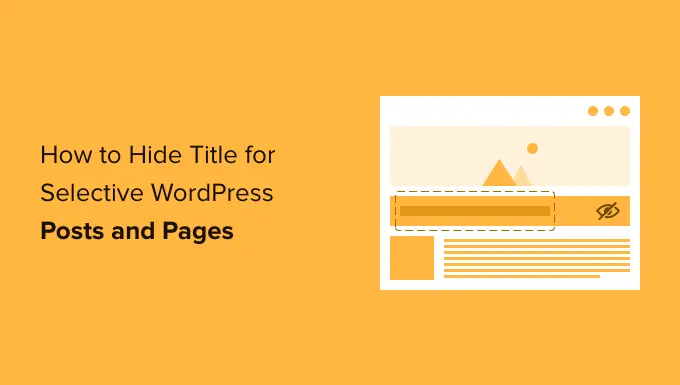
Mengapa Menyembunyikan Judul di Posting atau Halaman WordPress Tertentu?
Saat Anda membuat halaman atau posting WordPress, hal pertama yang akan Anda lihat adalah bidang 'Tambahkan judul' tempat Anda akan mengetikkan judul.
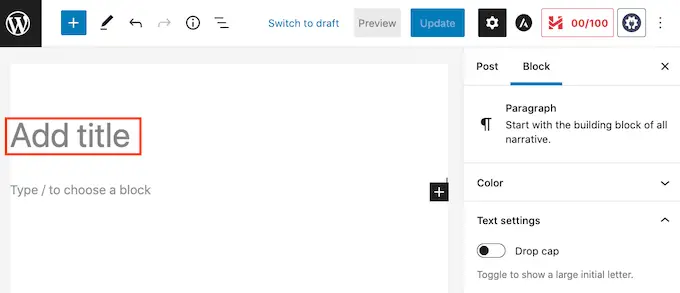
Sebagian besar tema WordPress menampilkan judul ini di bagian atas halaman atau postingan. Judul yang deskriptif dan relevan dapat memberi tahu pengunjung bahwa mereka berada di tempat yang tepat dan apa yang diharapkan dari halaman ini.
Judul mungkin berguna, tetapi tidak setiap halaman atau postingan memerlukan judul. Beranda situs web Anda adalah salah satu contoh umum.
Di lain waktu Anda mungkin ingin menampilkan judul halaman di area yang berbeda. Misalnya, Anda dapat memulai laman landas dengan spanduk yang menarik, lalu menampilkan judul di bagian bawah laman.
Dalam panduan ini, kami akan membahas tiga metode berbeda untuk menyembunyikan judul posting atau halaman di WordPress. Cukup klik tautan di bawah untuk beralih ke metode yang Anda sukai.
Metode 1: Hapus Judul Posting Menggunakan Editor Situs Lengkap
Jika Anda menggunakan WordPress 5.9 atau lebih baru, dan memiliki tema WordPress yang mendukung pengeditan situs lengkap, Anda dapat menggunakan metode ini untuk menghapus judul dari semua posting atau semua halaman.
Tidak yakin apakah tema Anda mendukung pengeditan situs lengkap?
Jika ya, maka Anda akan melihat opsi menu Appearance » Editor tersedia di dashboard WordPress Anda.
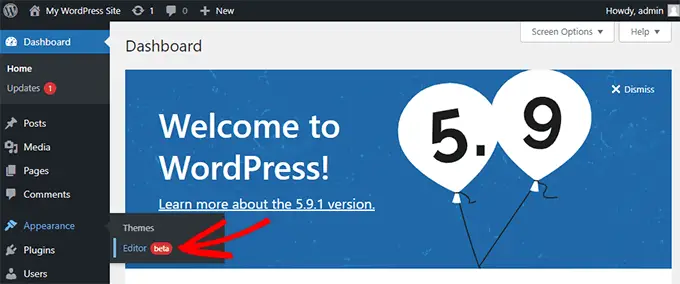
Setelah mengklik 'Editor', editor situs lengkap akan diluncurkan.
Dari sini, Anda harus memilih template yang ingin Anda edit dengan mengklik dropdown di bagian atas halaman, lalu mengklik 'Jelajahi semua template'.
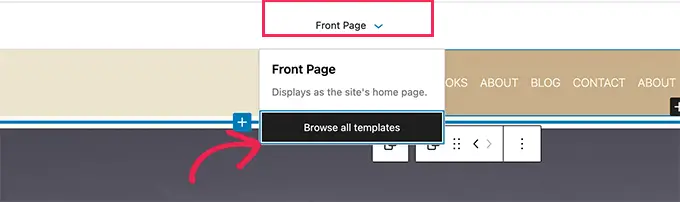
Dalam contoh ini, kami akan mengedit template Single Post sehingga kami dapat menyembunyikan semua judul posting blog kami.
Untuk menyembunyikan judul, pertama-tama Anda harus mengklik judul posting blog. Kemudian, cukup klik menu opsi tiga titik dan pilih opsi 'Hapus Judul Posting' di bagian bawah.
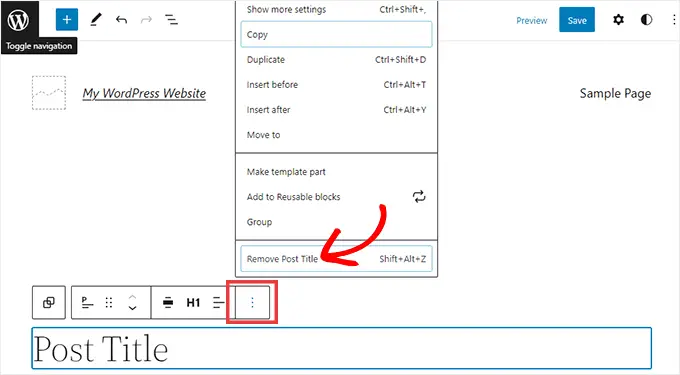
Jangan lupa klik tombol Simpan di bagian atas layar setelah Anda selesai menyesuaikan template.
Itu saja, Anda telah menyembunyikan judul di semua posting blog Anda.
Jika Anda menginginkan cara untuk menyembunyikan judul hanya pada posting atau halaman tertentu, metode selanjutnya akan cocok untuk Anda.
Metode 2: Menyembunyikan Judul WordPress Selektif Menggunakan CSS
Anda dapat menyembunyikan halaman atau judul posting dengan menambahkan kode CSS khusus ke Penyesuai WordPress. Metode ini hanya menyembunyikan judul dari pengunjung Anda, tetapi masih memuat kode HTML halaman.
Ini berarti mesin pencari masih dapat menggunakan judul untuk membantu mereka memahami konten halaman Anda, yang bagus untuk SEO situs web WordPress Anda dan dapat membantu Anda mendapatkan lebih banyak lalu lintas.
Kami akan menunjukkan cara menyembunyikan judul pada postingan atau halaman tertentu, atau di semua postingan dan halaman Anda.
Cara Menyembunyikan Judul pada Posting atau Halaman WordPress Tertentu Dengan CSS
Untuk menyembunyikan halaman atau judul postingan menggunakan CSS, Anda hanya perlu mengetahui ID-nya.
Di dasbor WordPress Anda, buka Posts » All Posts , atau Pages » All Pages . Kemudian cari halaman atau postingan yang ingin Anda sembunyikan judulnya.
Anda sekarang dapat membuka posting atau halaman ini untuk diedit.
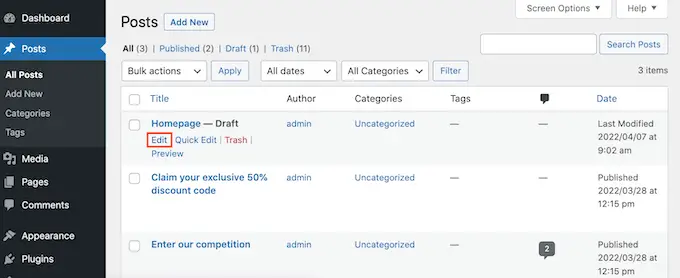
Sekarang cukup lihat URL di bilah alamat browser Anda.
Anda akan melihat bagian 'post=' diikuti dengan angka. Misalnya 'pos = 100.'
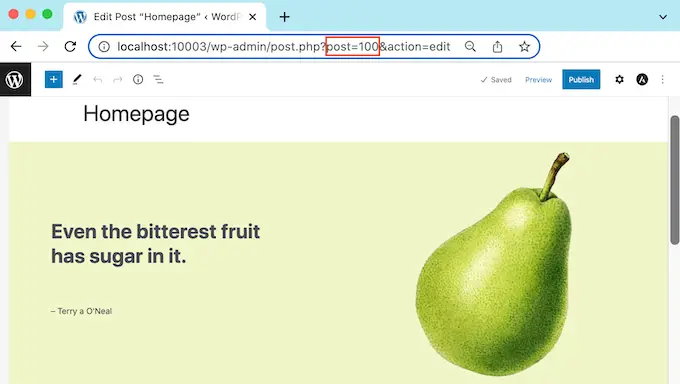
Ini adalah ID kiriman Anda. Catat nomor ini, karena Anda akan menggunakannya dalam kode CSS Anda.
Anda sekarang dapat pergi ke Penampilan »Sesuaikan .
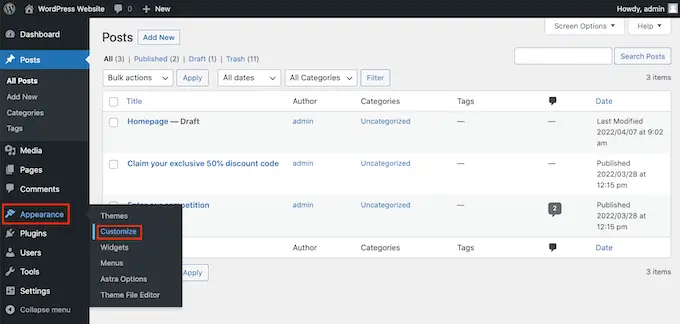
Ini meluncurkan Penyesuai WordPress.
Di sidebar, cukup klik pada CSS Tambahan.

Sekarang gulir ke bagian bawah sidebar.
Anda sekarang akan melihat editor teks kecil. Di sinilah Anda akan mengetikkan kode CSS Anda.
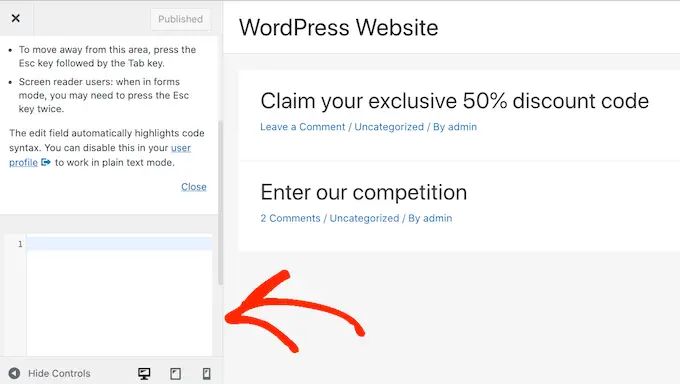
Jika Anda ingin menyembunyikan judul postingan, Anda harus menggunakan kode berikut.
Pastikan Anda mengganti '100' dengan ID kiriman yang Anda dapatkan di langkah sebelumnya.
.postid-100 .entry-title
display: none;
Jika Anda ingin menyembunyikan judul halaman, Anda harus menggunakan beberapa kode yang sedikit berbeda.
Sekali lagi pastikan Anda mengganti '100' dengan ID halaman asli Anda.
.page-id-100 .entry-title
display: none;
Selanjutnya, cukup gulir ke bagian atas halaman.
Anda kemudian dapat mengklik tombol Publikasikan berwarna biru.
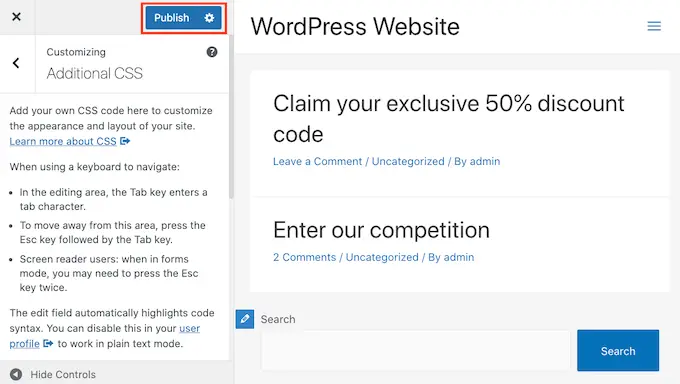
Sekarang jika Anda memeriksa halaman atau posting ini, judulnya seharusnya sudah hilang.
judulnya masih ada?
Jika metode ini tidak berhasil untuk Anda, tema WordPress Anda mungkin menggunakan kelas CSS yang berbeda. Ini berarti ID halaman atau posting Anda akan berbeda dari nomor yang ditampilkan di URL-nya.
Untuk mendapatkan ID yang benar, Anda harus menggunakan konsol pengembang browser Anda.
Untuk memulai, buka halaman atau posting di situs web WordPress Anda. Anda kemudian dapat membuka konsol pengembang browser Anda.
Langkah ini akan bervariasi tergantung pada browser web yang Anda gunakan. Misalnya, jika Anda memiliki Chrome, Anda dapat menggunakan pintasan keyboard Control+Shift+J di Windows, atau pintasan Command+Option+J di Mac.
Pengguna Chrome juga dapat Mengontrol+mengeklik di mana saja pada laman atau pos, lalu memilih Periksa.
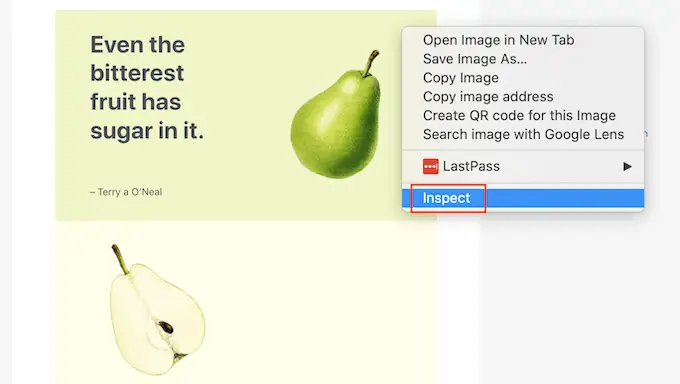
Jika Anda tidak yakin cara membuka konsol pengembang, Anda selalu dapat memeriksa situs web browser atau dokumentasi resmi untuk informasi lebih lanjut.
Di konsol pengembang, klik ikon tiga titik. Anda kemudian dapat memilih 'Cari'.
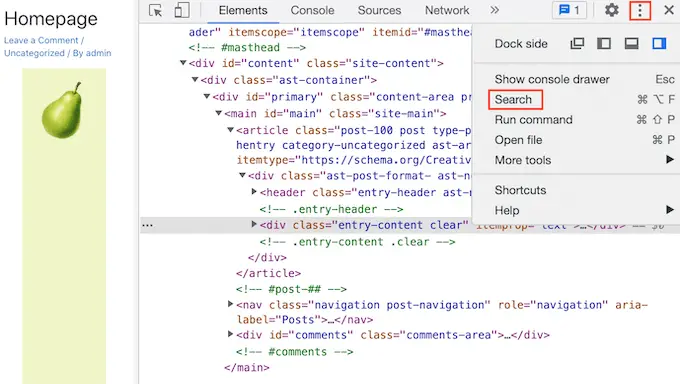
Sekarang Anda akan melihat bilah pencarian di bagian bawah konsol pengembang.
Di bilah ini, ketik <body class , lalu cukup tekan tombol Enter di keyboard Anda.
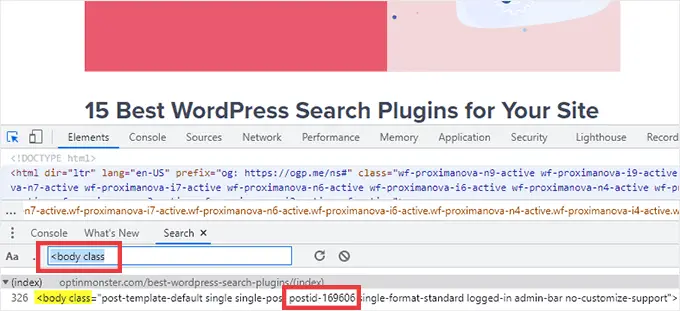
Jika Anda sedang melihat halaman WordPress, Anda akan melihat sesuatu yang mirip dengan berikut ini.
<body class="page-template-default page page-id-78 logged-in admin-bar
no-customize-support wp-embed-responsive is-light-theme no-js singular">
Pada kode contoh di atas, Anda dapat melihat bahwa nilai 'id halaman' adalah 78.
Jika Anda memeriksa postingan WordPress, konsol akan menampilkan sesuatu seperti:
<body class="post-template-default single single-post postid-100 single-format-standard logged-in admin-bar no-customize-support wp-embed-responsive is-light-theme no-js singular">
Dalam contoh tersebut, nilai 'postid' adalah 100. Sekarang Anda dapat menggunakan nilai ini dengan kode CSS yang kami sediakan di langkah sebelumnya.
Cukup tambahkan kode ini ke situs web Anda menggunakan Penyesuai WordPress, ikuti proses yang dijelaskan di atas.
Anda sekarang dapat melihat halaman atau posting. Gelar itu seharusnya hilang.
Cara Menyembunyikan Judul di Semua Posting atau Halaman dengan CSS
Untuk menyembunyikan judul semua halaman dan postingan Anda, salin/tempel berikut ini ke dalam editor teks.
.entry-title
display: none;
Apakah Anda ingin menyembunyikan judul untuk semua halaman Anda, tapi bukan posting Anda? Untuk menyembunyikan semua judul halaman, salin/tempel yang berikut ke dalam editor teks kecil.
.page .entry-title
display: none;
Pilihan lainnya adalah menyembunyikan judul untuk semua posting Anda. Anda dapat melakukan ini menggunakan CSS berikut.
.post .entry-title
display: none;
Terkadang Anda mungkin ingin menyembunyikan judul untuk semua posting dan halaman Anda.

Untuk melakukannya, tambahkan berikut ini.
.entry-title
display: none;
Metode 3: Menyembunyikan Judul WordPress Selektif Menggunakan Plugin
Anda dapat dengan mudah menyembunyikan judul untuk posting dan posting selektif menggunakan Sembunyikan Halaman dan Judul Posting. Plugin gratis ini memungkinkan Anda menyembunyikan judul halaman, posting, atau bahkan jenis posting kustom apa pun.
Pertama Anda harus menginstal dan mengaktifkan plugin Hide Page And Post Title. Jika Anda memerlukan bantuan, Anda dapat mengikuti tutorial kami tentang cara memasang plugin WordPress.
Setelah aktivasi, buka halaman, posting, atau posting khusus yang ingin Anda edit.
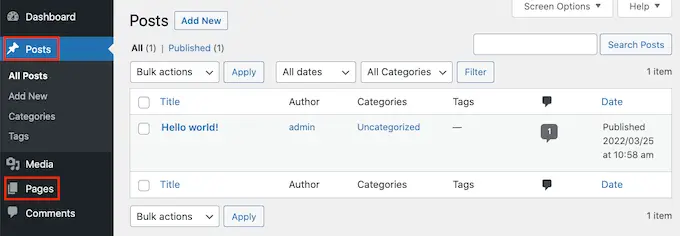
Sekarang cukup gulir ke bagian bawah sidebar kanan.
Di sini Anda akan menemukan kotak baru 'Sembunyikan Halaman dan Judul Posting'.

Untuk menyembunyikan judul, cukup klik untuk memilih kotak centang 'Sembunyikan judul'. Anda kemudian dapat memperbarui atau menerbitkan posting ini seperti biasa.
Itu dia! Jika Anda mengunjungi halaman tersebut, Anda akan melihat bahwa judulnya telah hilang.
Pada titik tertentu Anda mungkin perlu memulihkan halaman atau judul posting ini.
Ini mudah. Cukup buka halaman atau posting untuk diedit. Kemudian klik untuk membatalkan pilihan kotak centang 'Sembunyikan judul' yang sama.
Jangan lupa klik tombol Perbarui di bagian atas layar. Sekarang jika Anda mengunjungi halaman ini, judulnya seharusnya muncul kembali.
Metode 4: Menyembunyikan Judul WordPress Selektif Menggunakan SeedProd
Pilihan lainnya adalah menyembunyikan judul menggunakan plugin pembuat halaman.
SeedProd adalah plugin pembuat halaman WordPress terbaik di pasaran. Anda dapat menggunakan plugin ini untuk membuat halaman kustom dengan mudah atau bahkan membuat tema WordPress Anda sendiri.
Ini berarti Anda dapat dengan mudah menyembunyikan judul pada desain halaman khusus atau tema Anda.
SeedProd hadir dengan pustaka template dengan lebih dari 150+ template yang dapat Anda gunakan sebagai titik awal untuk desain halaman Anda. Mari kita lihat betapa mudahnya menghapus judul dari salah satu template tema ini.
Di dasbor WordPress Anda, buka SeedProd » Pembuat Template . Anda kemudian dapat mengklik tombol Tema.
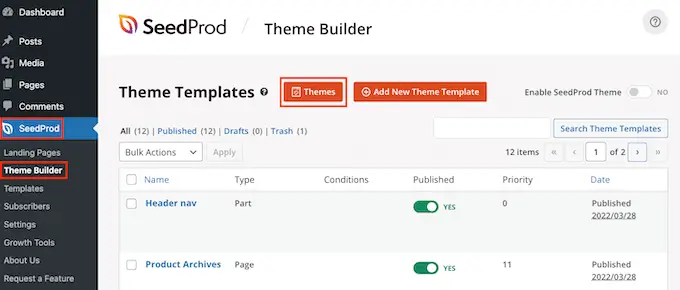
Ini meluncurkan pustaka template SeedProd. Anda sekarang dapat menelusuri semua desain yang berbeda.
Untuk melihat lebih dekat pada template cukup arahkan mouse Anda ke atasnya. Kemudian klik ikon kaca pembesar.
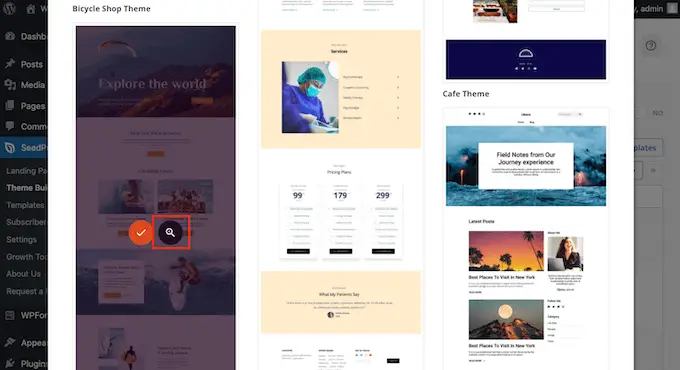
Ini akan membuka templat di tab baru.
Saat Anda menemukan template yang ingin Anda gunakan, arahkan mouse Anda ke template tersebut. Kemudian cukup klik pada ikon tanda centang.
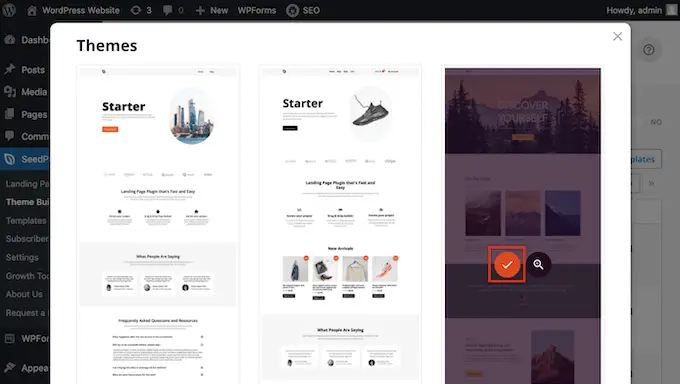
Ini menambahkan semua desain template ini ke dasbor WordPress Anda.
Biasanya ada desain yang berbeda untuk berbagai jenis konten.
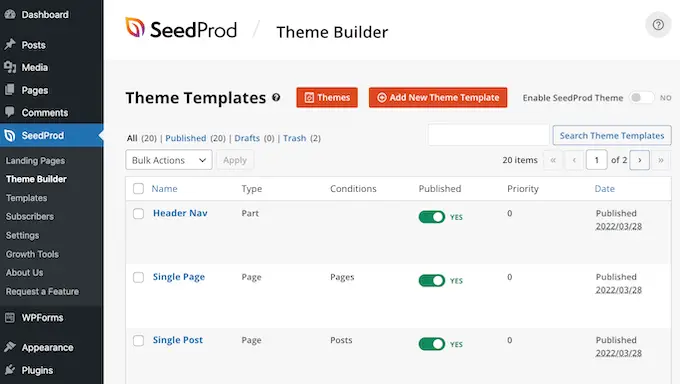
Anda dapat menggunakan template ini untuk menyembunyikan judul untuk tipe konten yang berbeda. Misalnya, banyak template SeedProd memiliki desain terpisah untuk beranda.
Untuk menyembunyikan judul beranda Anda, Anda hanya perlu mengedit template Beranda.
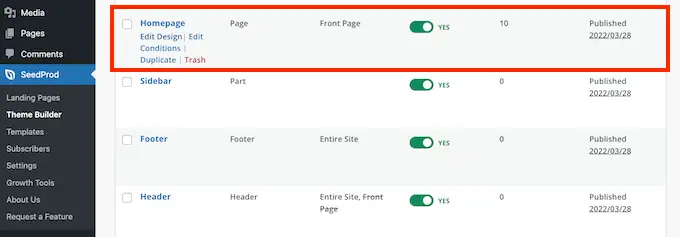
Untuk menyembunyikan judul semua posting Anda, biasanya Anda perlu mengedit template Single Post.
Sementara jika Anda ingin menyembunyikan judul dari halaman Anda, Anda biasanya akan mengedit template Halaman Tunggal SeedProd.
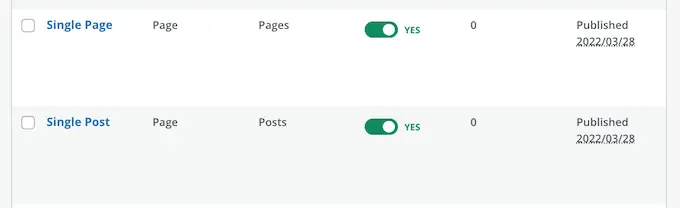
Untuk mengedit template, arahkan mouse Anda ke atasnya.
Anda kemudian dapat melanjutkan dan mengklik tautan Edit Desain.
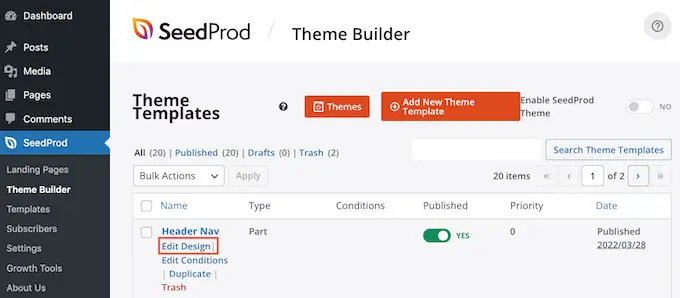
Ini membuka desain ini di editor seret dan lepas SeedProd. Untuk menyembunyikan judul, temukan Posting atau Judul Halaman.
Setelah Anda melihat judul ini, berikan klik. Sidebar SeedProd sekarang akan menampilkan semua pengaturan untuk area yang dipilih.
Di bagian atas panel ini Anda akan melihat Judul Posting atau Judul Halaman.
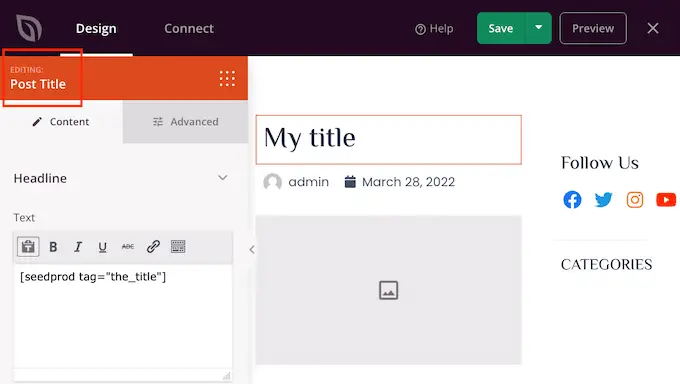
Setelah mengonfirmasi bahwa Anda telah memilih area yang tepat, arahkan kursor ke Judul Posting atau Judul Halaman di editor utama SeedProd.
Anda sekarang akan melihat deretan kontrol.
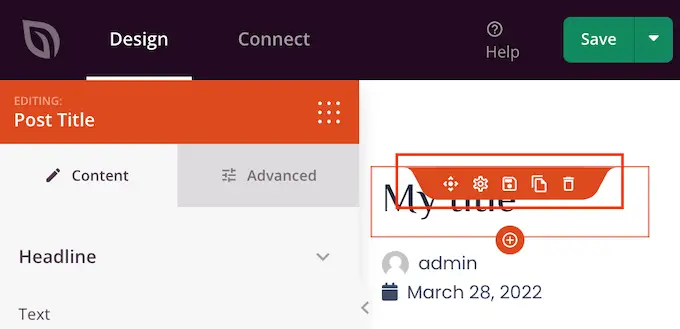
Untuk menghapus judul dari desain ini cukup klik ikon Sampah.
SeedProd akan menanyakan apakah Anda benar-benar ingin menghapus judul tersebut. Untuk melanjutkan dan menghapusnya, cukup klik 'Ya, hapus!'
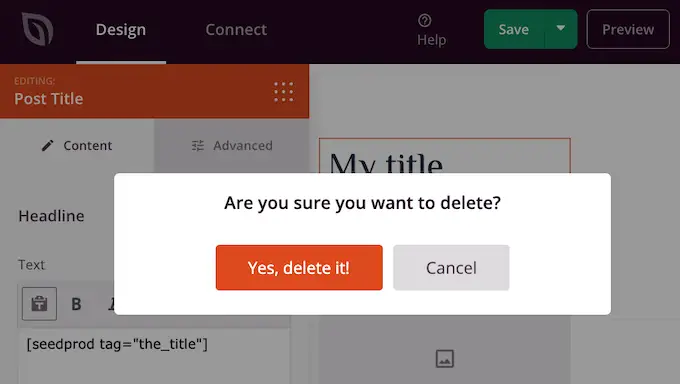
Judul sekarang akan hilang dari desain Anda.
Untuk melihat tampilannya di situs web Anda, klik tombol Pratinjau.
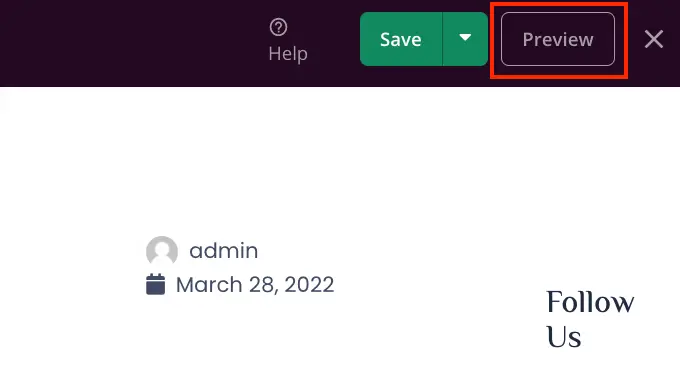
Saat Anda puas dengan desain Anda, klik tombol Terbitkan.
Bergantung pada bagaimana situs Anda disiapkan, Anda mungkin perlu menghapus judul dari beberapa templat tambahan. Misalnya Anda mungkin ingin menyembunyikan judul untuk semua posting dan halaman Anda. Dalam hal ini, Anda biasanya perlu mengedit template Single Post dan Single Page.
Jika Anda tidak yakin, meninjau semua desain yang membentuk tema Anda dapat membantu. Untuk melakukan ini cukup buka SeedProd » Theme Builder .
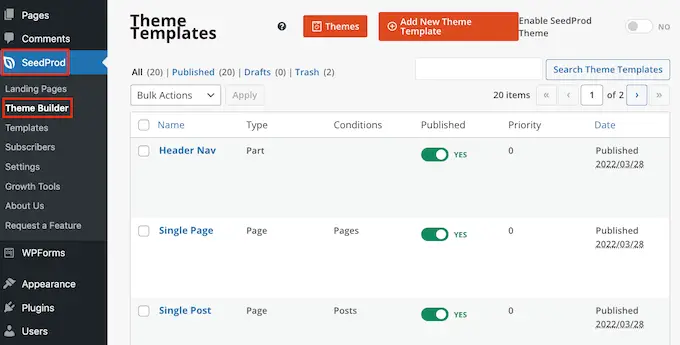
Anda sekarang akan melihat daftar semua desain Anda yang berbeda. Anda sekarang dapat mengedit salah satu templat ini dengan mengikuti proses yang sama seperti yang dijelaskan di atas.
FAQ Tentang Menyembunyikan Judul untuk Halaman dan Posting Selektif
Sebelum menyembunyikan halaman atau judul posting Anda, ada beberapa efek yang harus Anda pikirkan, seperti dampak tindakan ini terhadap SEO situs web Anda.
Yang sedang berkata, berikut adalah beberapa pertanyaan yang paling sering diajukan tentang menyembunyikan halaman dan judul posting.
Mengapa saya tidak bisa membiarkan bidang 'Tambahkan judul' kosong?
Ketika harus menyembunyikan judul, sepertinya ada perbaikan yang mudah. Saat Anda membuat halaman Anda, kosongkan bidang judul.
Pada awalnya ini tampaknya memperbaiki masalah. WordPress akan menampilkan postingan ini kepada pengunjung tanpa judul. Namun, ada beberapa masalah.
Pertama, halaman atau postingan ini akan muncul sebagai '(tanpa judul)' di dasbor WordPress Anda. Ini membuatnya lebih sulit untuk melacak halaman Anda.
Jika Anda membuat banyak posting '(tanpa judul)' yang berbeda, lalu bagaimana Anda tahu halaman kontak kami yang mana? Dan halaman mana yang merupakan beranda Anda?
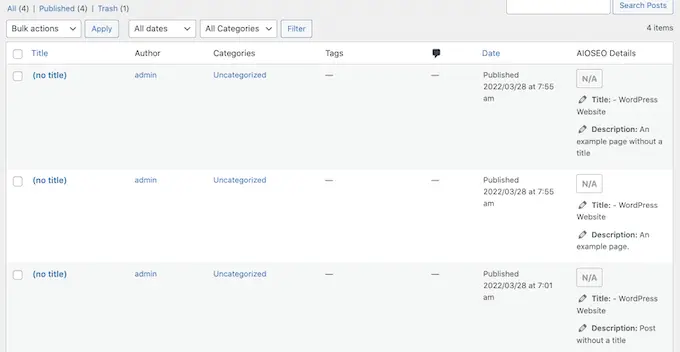
WordPress juga menggunakan judul untuk membuat URL halaman.
Jika Anda tidak memberikan judul, maka secara default WordPress akan menggunakan nomor, seperti 'www.mywebsite/8.'
Pengunjung sering menggunakan URL untuk membantu mereka memahami di mana mereka berada di situs web WordPress Anda, jadi 'www.mywebsite/8' tidak terlalu membantu.
URL yang tidak jelas ini bukan permalink yang SEO-friendly, sehingga mesin pencari mungkin lebih sulit memahami isi konten Anda dan memasukkannya ke dalam hasil pencarian yang relevan.
Apakah menyembunyikan halaman atau judul postingan akan memengaruhi SEO saya?
Jika Anda lebih memilih untuk menyembunyikan halaman atau judul posting, Anda akan ingin meluangkan waktu ekstra untuk menyempurnakan sisa SEO WordPress Anda, termasuk menyetel judul SEO. Ini akan membantu memastikan bahwa mesin pencari memahami konten halaman Anda, bahkan tanpa judul.
Di sini Anda memerlukan plugin SEO yang bagus, karena WordPress tidak mengizinkan Anda melakukan ini secara default.
Kami merekomendasikan penggunaan AIOSEO, plugin SEO terbaik untuk WordPress di pasaran. Toolkit SEO ramah pemula ini digunakan oleh lebih dari 3 juta situs web.
Jika Anda memerlukan bantuan untuk memulai, silakan merujuk ke panduan kami tentang cara mengatur SEO All in One dengan benar di WordPress.
Untuk memastikan judul Anda dioptimalkan, Anda dapat melihat panduan kami tentang cara menggunakan penganalisis judul di AIOSEO.
Kami harap artikel ini membantu Anda mempelajari cara menyembunyikan judul untuk posting dan halaman WordPress selektif. Anda juga dapat melihat panduan kami tentang cara memilih perangkat lunak desain web terbaik, dan plugin halaman arahan WordPress terbaik.
Jika Anda menyukai artikel ini, silakan berlangganan tutorial video Saluran YouTube kami untuk WordPress. Anda juga dapat menemukan kami di Twitter dan Facebook.
